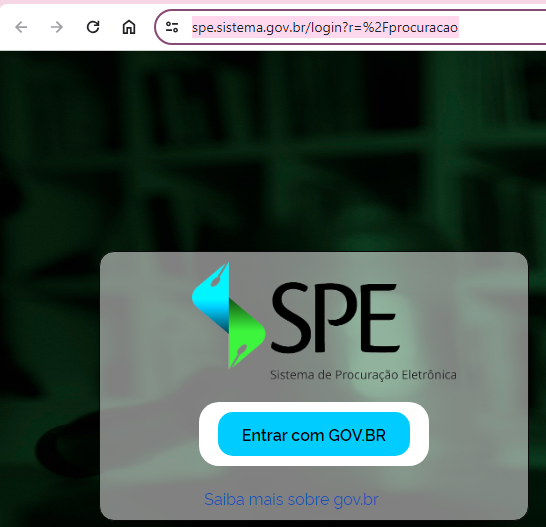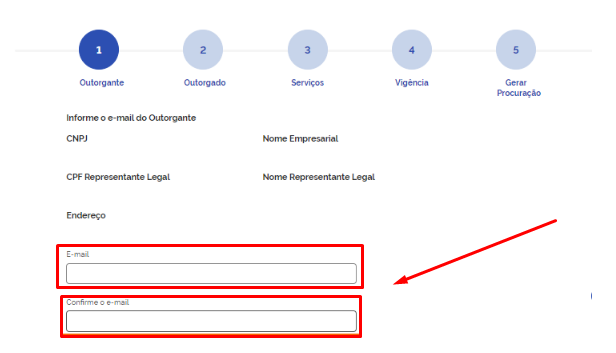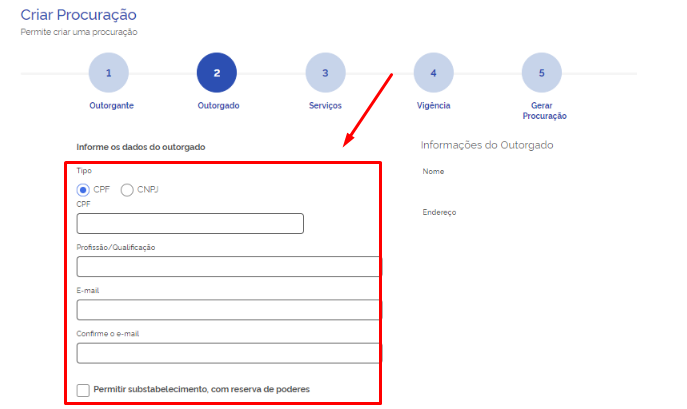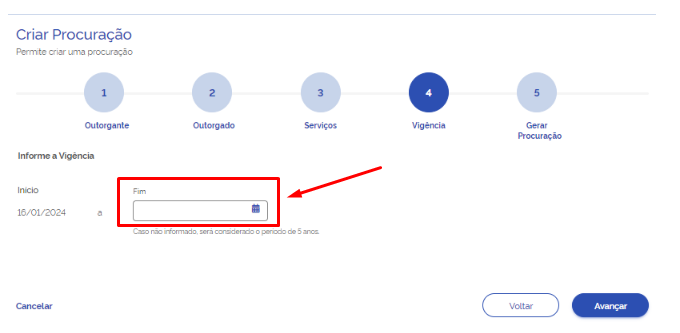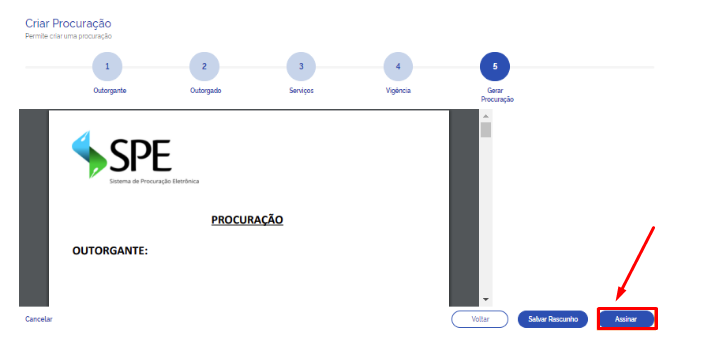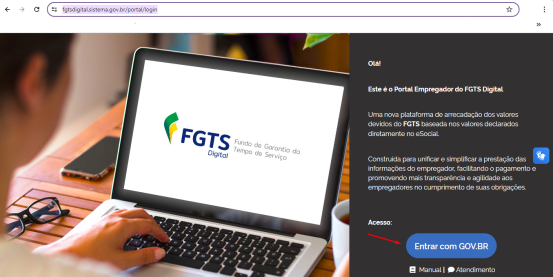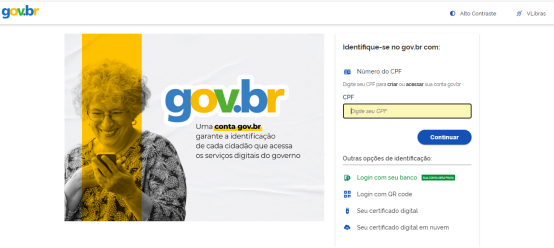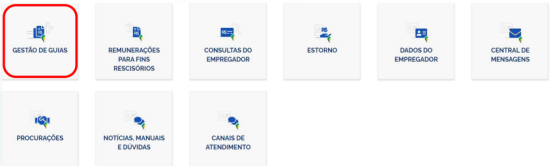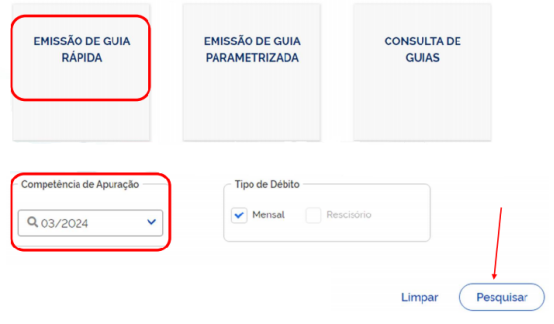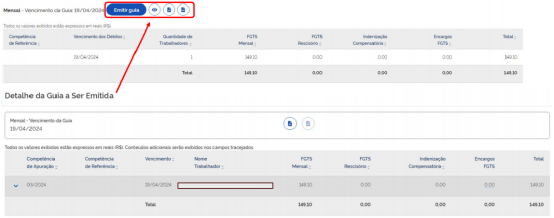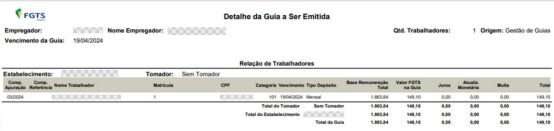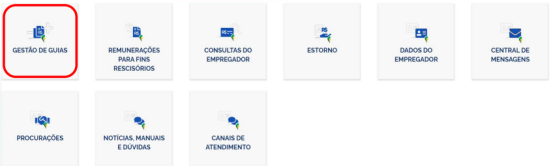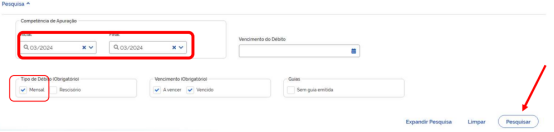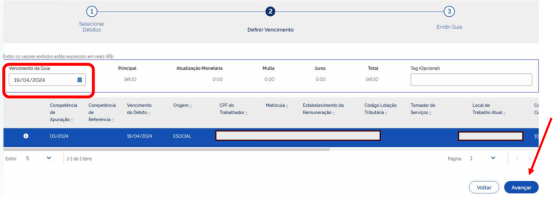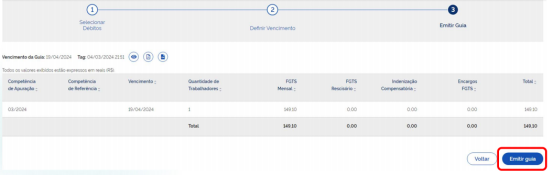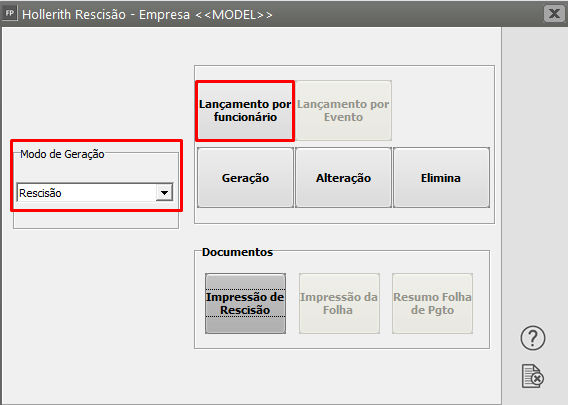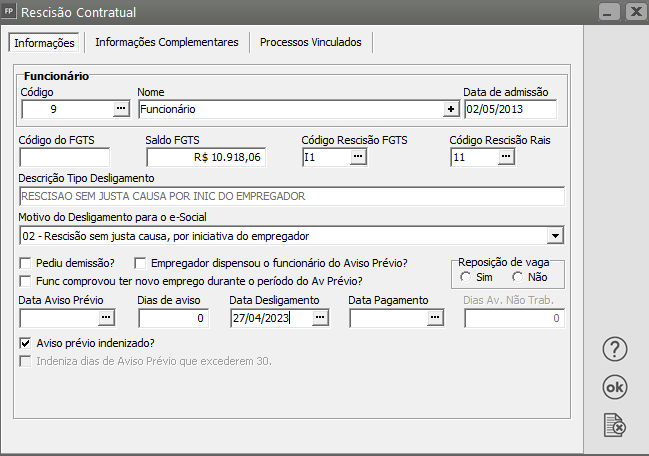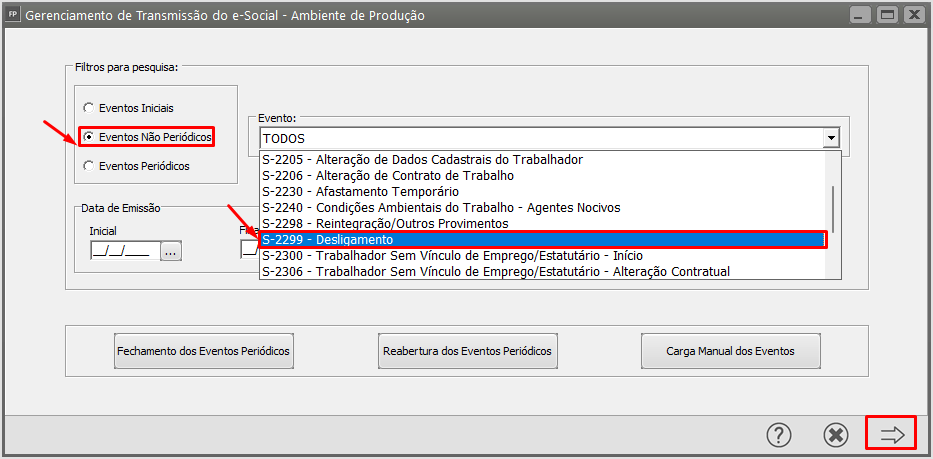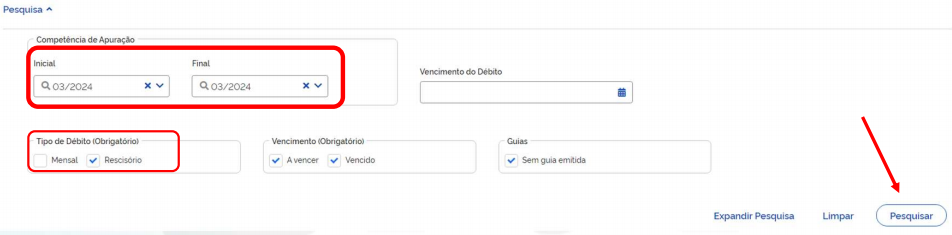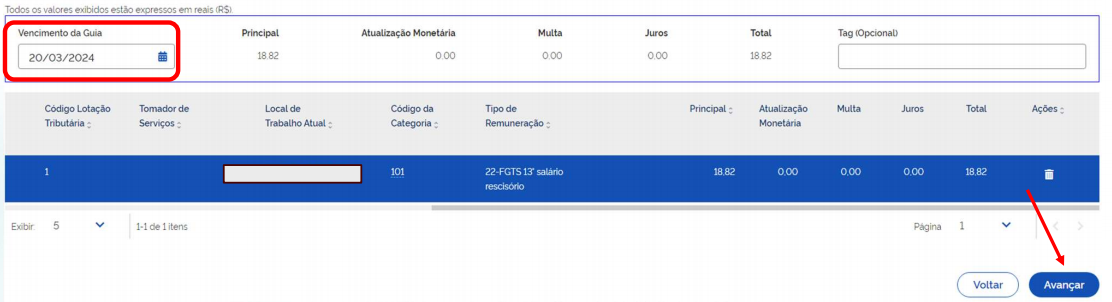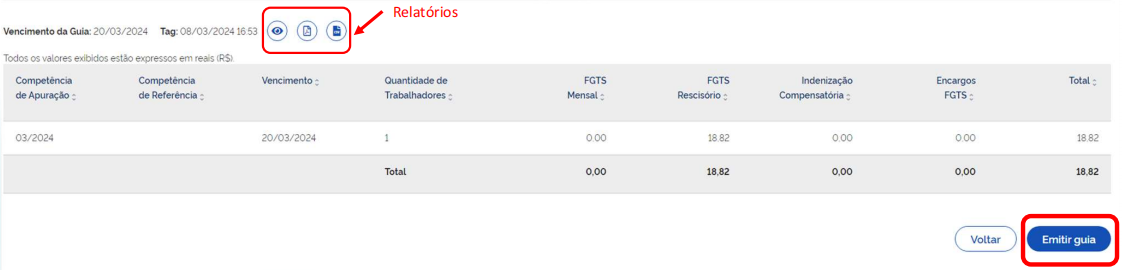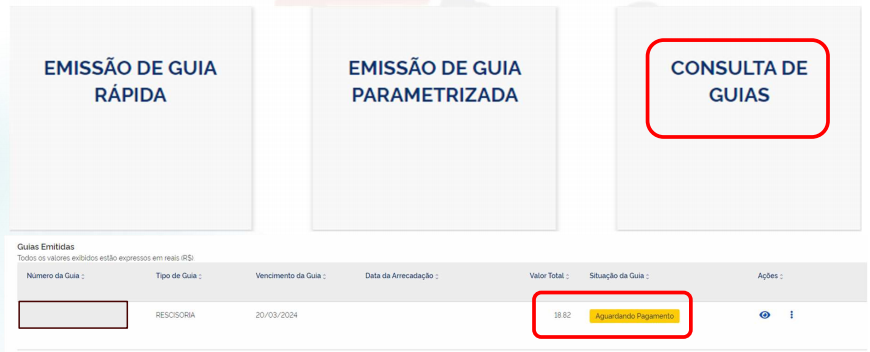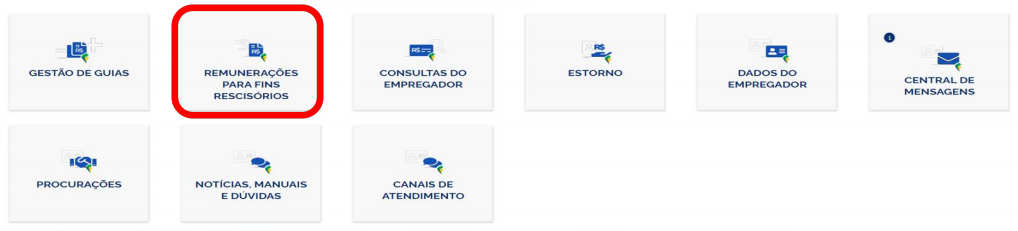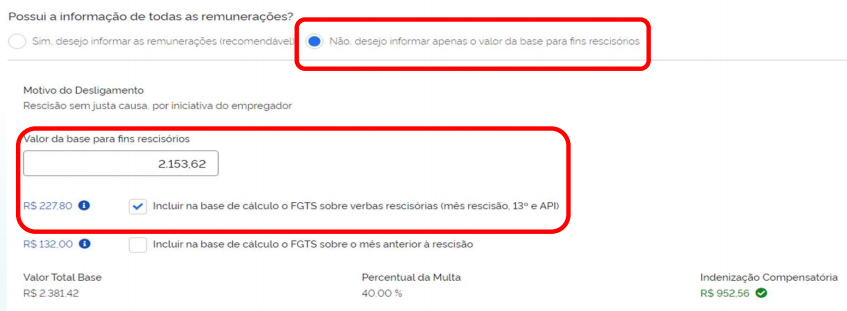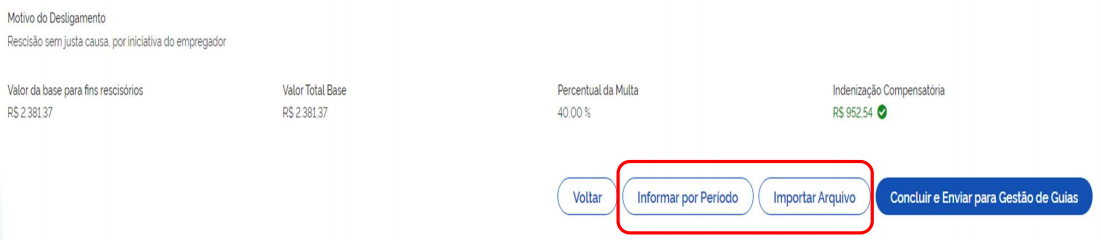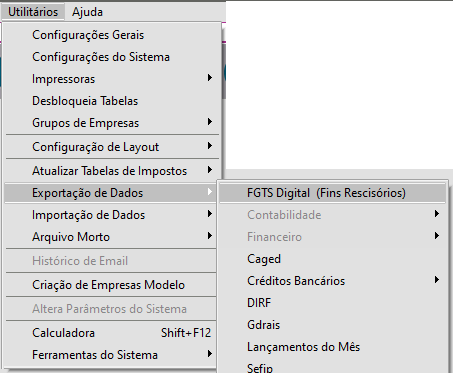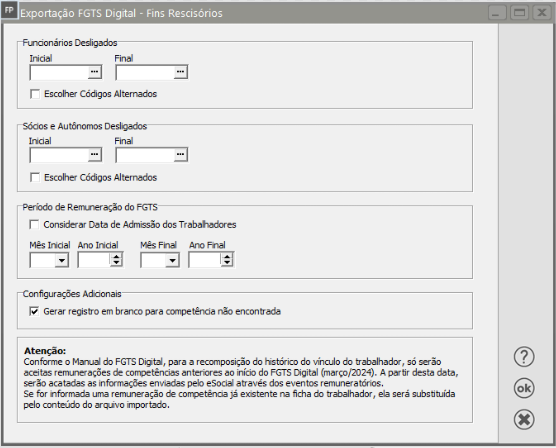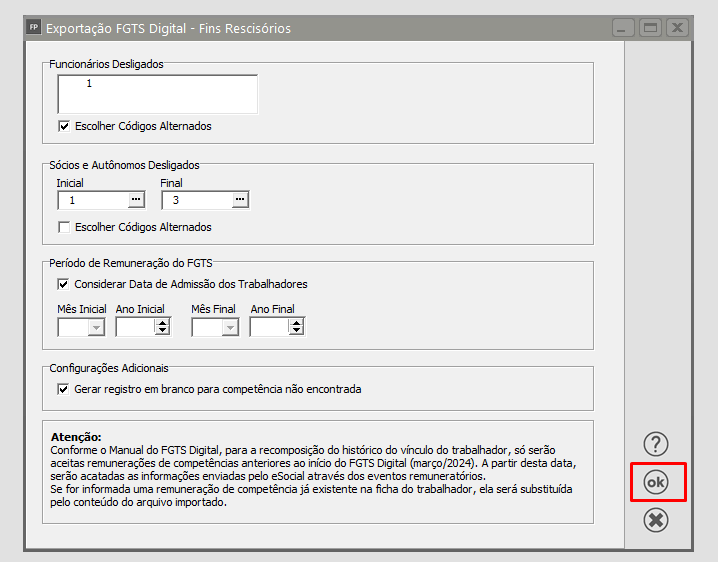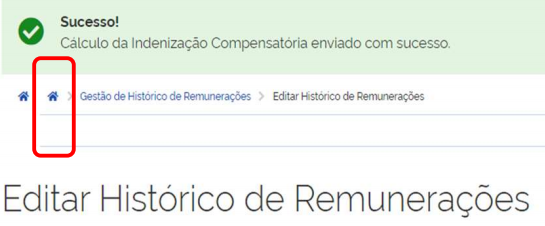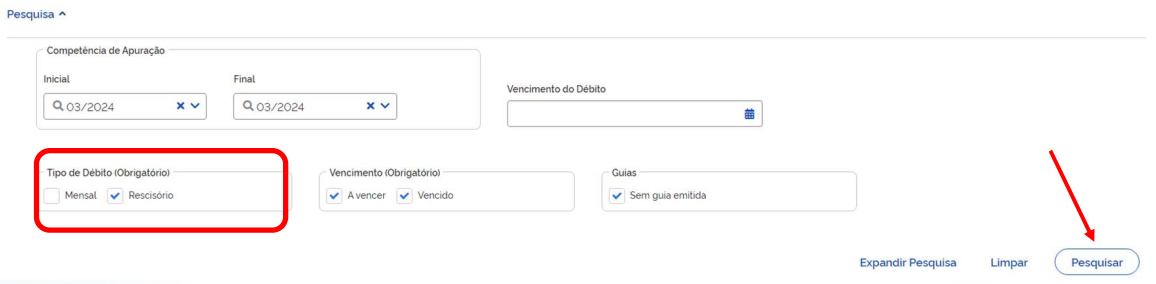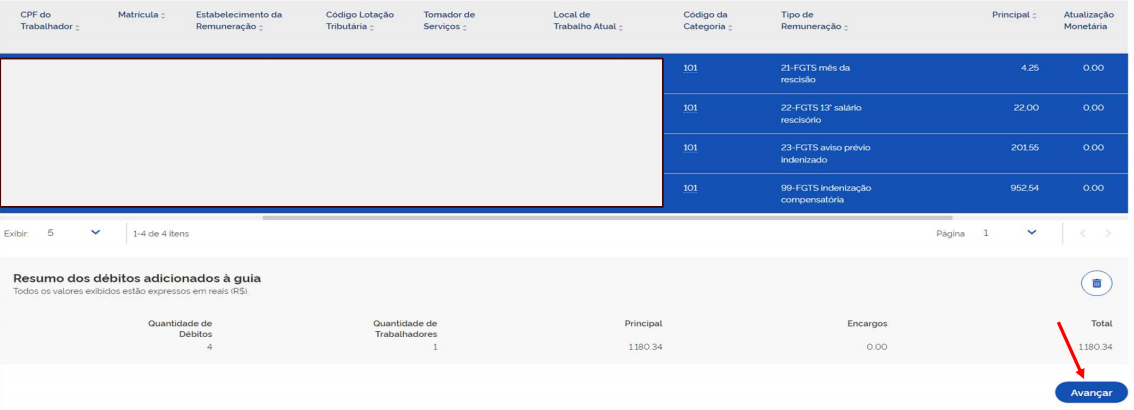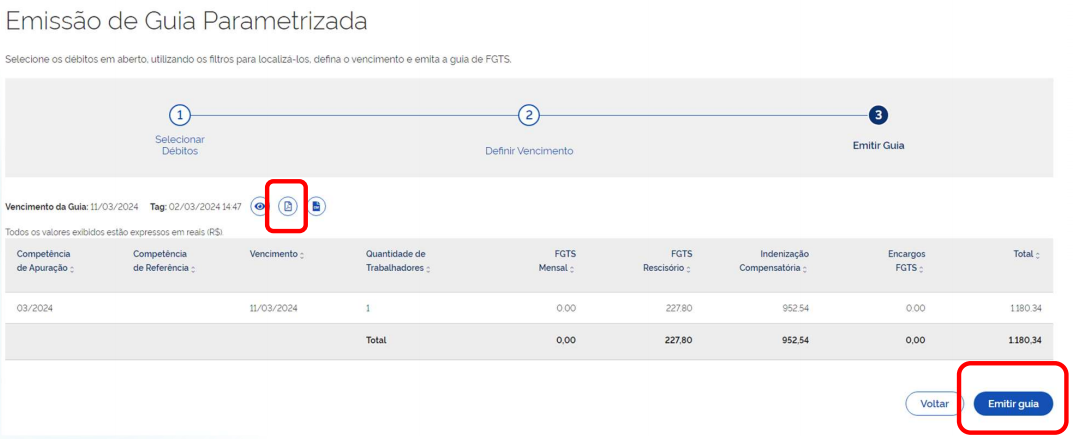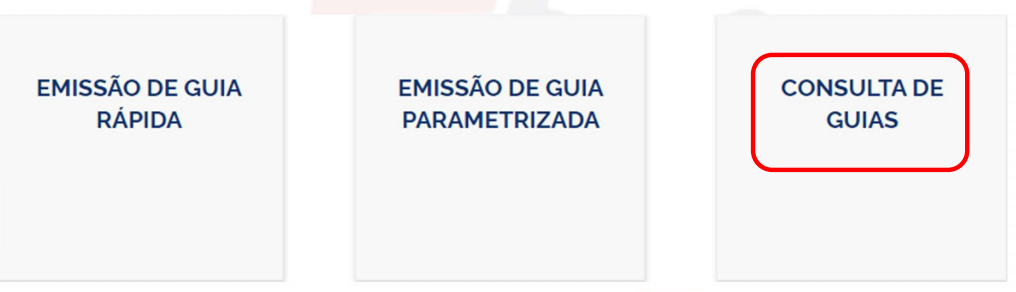FGTS Digital
O FGTS Digital entrou em vigor a partir do dia 01 de março de 2024 (recolhimento em abril/2024).
No sistema Folha de Pagamento é importante que as incidências dos eventos estejam corretamente configuradas, pois ao recepcionar s1200 - Remuneração ou s2299 - Desligamentos no eSocial, o mesmo alimentará o FGTS Digital automaticamente, onde o processo de envio realizado atualmente pelo sistema normalmente.
OBS: Não depende da folha fechada para visualizar os dados, diferente do INSS e do IR. Saiba mais sobre a totalização Interna Sistema x eSocial acessando: Conferência do Totalizador - Sistema x eSocial - (DCTF Web eFGTS Digital)
- O que é?
O FGTS digital é a nova plataforma de gestão que passará a gerenciar as arrecadações do FGTS, substituindo os sistemas SEFIP/GRRF/Conectividade Social a partir de 01/03/2024, tanto o recolhimento mensal quanto rescisório, permitindo ao empregador gerar guias para pagamento ou realizar outros controles, como parcelamentos, compensações e restituições.
O objetivo é desburocratizar o sistema mas também fazer com que a fiscalização realizada pela auditoria fiscal do governo seja mais abrangente.
- Acesso a plataforma;
Não é um programa que será instalado na maquina. Para utilizar o FGTS Digital o acesso será no site FGTS Digital (www.gov.br/fgtsdigital) com certificado digital, o empregador deverá cadastrar uma conta no portal gov.br e acessar através do certificado digital. Esse acesso requer o cadastramento prévio da autorização dos poderes a serem outorgados no módulo de procurações do FGTS Digital; (Passo a passo no fim da pagina)
Para o FGTS Digital, não servem as procurações feitas no eCAC/Conectividade Social. Será necessário emitir nova procuração eletrônica para que terceiros possam acessar seus dados e representá-los no FGTS Digital.
Acesso Matriz e Filial: Tudo será centralizado no CNPJ raiz, somente a matriz poderá cadastrar procuração mas tem como separar as guias por filiais.
- Quem está obrigado ao FGTS DIGITAL?
Todos os empregadores obrigados a recolher FGTS deverão utilizar o FGTS Digital para gerar suas guias e realizar toda a gestão do pagamento desses valores, com exceção do segurado especial, MEI e domésticos, esses empregadores continuarão a recolher o FGTS juntamente com o DAE mensal gerado pelo eSocial.
Segurado especial e MEI: Apenas o FGTS rescisório será recolhido pelo FGTS Digital, em substituição à GRRF gerada pelo Conectividade Social. Quando o motivo de desligamento não gerar direito ao saque do FGTS, será por meio do Documento de Arrecadação do eSocial – DAE normalmente, mas quando o motivo de desligamento gerar direito ao saque do FGTS(assim como a multa rescisória do FGTS) deverá ser gerado pelo FGTS digital para fatos geradores ocorridos após 01/03/2024.
Doméstico: Continuará recolhendo o FGTS mensal e rescisório utilizando a guia DAE gerada pelo eSocial. O empregador doméstico utilizará o FGTS Digital futuramente apenas para requerer parcelamentos de débitos do FGTS.
- O que vai mudar?
As principais mudanças que afetarão o empregador são a forma de pagamento da guia e a data de vencimento da guia.
Prazos: Conforme a Lei nº 14.438/2022, a partir da entrada do FGTS Digital, o vencimento do FGTS passará do dia 7 para até o dia 20 do mês seguinte.
Os empregadores terão até o dia 15 do mês subsequente ao mês de referência para envio da folha ao eSocial mesmo que o vencimento seja dia 20. Quando os prazos previstos recaírem em dia não útil, a declaração deverá ser antecipada para o dia útil imediatamente anterior. Ou seja, o FGTS da competência 03/2024 terá vencimento em 19/04/2024.
Para envio das verbas rescisórias, as empresas terão até 10 dias contados a partir do término do contrato para enviar os s2299 - Desligamentos.
Forma de Pagamento: O pagamento da guia passará a ser realizada via PIX.
Como a forma de pagamento será exclusivamente através do PIX, pelo QR Code apresentado na guia. Portanto, caso a empresa não possua conta bancária no CNPJ com acesso eletrônico que permita pagamento por PIX, recomendamos que abram o quanto antes e já comecem a utilizar para não ter problemas.
N° do PIS: No FGTS Digital, a identificação do empregado será feita exclusivamente pelo CPF. Não haverá mais a necessidade de geração e nem a utilização do PIS dos trabalhadores. A CAIXA fará a unificação das atuais contas vinculadas dos trabalhadores com os respectivos CPFs.
Chave de Comunicação: A chave do FGTS é um código composto por 23 caracteres, incluindo letras e números, entregue aos trabalhadores ao serem desligados do emprego para acesso aos serviços do Fundo de Garantia do Tempo de Serviço (FGTS). Com o FGTS Digital, os empregadores não precisam mais gerar a chave de autorização para os empregados conseguirem sacar os valores do fundo e nem a utilização do número do PIS dos trabalhadores para a geração da guia no FGTS Digital, pois será considerado o motivo do desligamento.
- Competências Anteriores
O que define se será recolhido pelo FGTS digital ou SEFIP/GRRF é o FATO GERADOR (regime de competência), sendo assim, tudo que ocorrer até 29/02/2024 será pela SEFIP/GRRF, mesmo que o vencimento seja em 03/2024. E toda geração que ocorrer após 01/03/2024 será pelo FGTS digital.
Os débitos de competências anteriores à implementação do FGTS Digital continuarão sendo recolhidos por meio de guias emitidas pela Caixa Econômica Federal. Caso haja necessidade de pagamento de diferenças ou retificações de dados de competências anteriores, o empregador deverá utilizar o sistema original que gerou o recolhimento. Para isso, foi disponibilizado a SEFIP versão 8.4 https://www.gov.br/receitafederal/pt-br/centrais-de-conteudo/download/pgd/sefip
Exemplos por Competência:
- Como vai funcionar?
Para gerar as guias de recolhimento, será necessário que o empregador realize o envio das remunerações devidas aos trabalhadores pelo sistema eSocial, onde o FGTS Digital automaticamente irá apropriar esses dados, de acordo com as incidências das rubricas que utilizamos no sistema eSocial.
Após a geração no sistema e transmissão dos eventos ao eSocial, o FGTS Digital automaticamente irá apropriar esses dados, de acordo com as incidências das rubricas que utilizamos no sistema. Não será necessário fechar a folha para conseguir gerar guias. Dessa forma, à medida que a empresa enviar remunerações, poderá emitir guias de FGTS sobre essas bases de cálculos.
Sobre as rubricas como já é sabido, são parametrizadas pelo empregador que definirá se tal evento terá incidência para FGTS ou não. Por isso, é extremamente importante a conferência de incidências sistema x eSocial antes de gerar a folha e transmitir os eventos periódicos.
- Parametrização no Sistema Folha de Pagamento
Se o empregador encontrar divergências nos valores devidos de FGTS entre seu sistema de gestão de folha e o FGTS Digital, deverá verificar inicialmente todas as rubricas declaradas, sejam elas de vencimento, desconto ou informativas e corrigir as incidências em cada rubrica e reenviar os eventos de remuneração para cada trabalhador, para que os totalizadores do FGTS sejam processados novamente.
- Dicas para evitar que as divergências ocorram:
1°) Os Eventos que foram calculados na ficha financeira devem estar parametrizados corretamente antes da geração da folha de pagamento, para conferir acesse o menu: Manutenção > Eventos > Manutenção > Aba Informações eSocial, conforme a Cartilha Eventos Padrão - Configuração eSocial.
2°) Verificar os códigos também no eSocial em Empregador/Contribuinte>Tabelas>Rubricas.
Procuração Eletrônica
Será necessária uma nova procuração dos clientes para que os escritórios consigam acessar o FGTS Digital
3.1) Para cadastro da nova procuração, acesse o link https://spe.sistema.gov.br/login?r=%2Fprocuracao
3.2) Clique em Entrar com GOV.BR e utilize o certificado digital da empresa.
Se for empregador Pessoa Física utilize o eCPF ou senha gov.br do titular (selo prata ou ouro)
3.3) Clique na opção Nova Procuração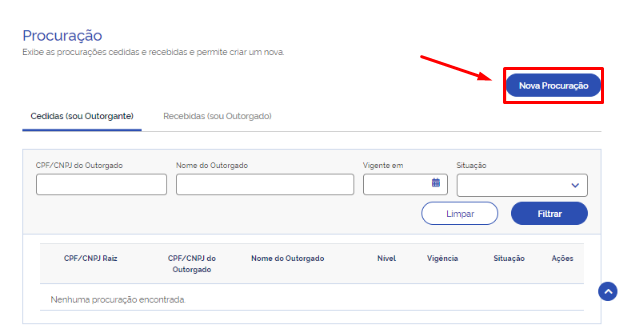
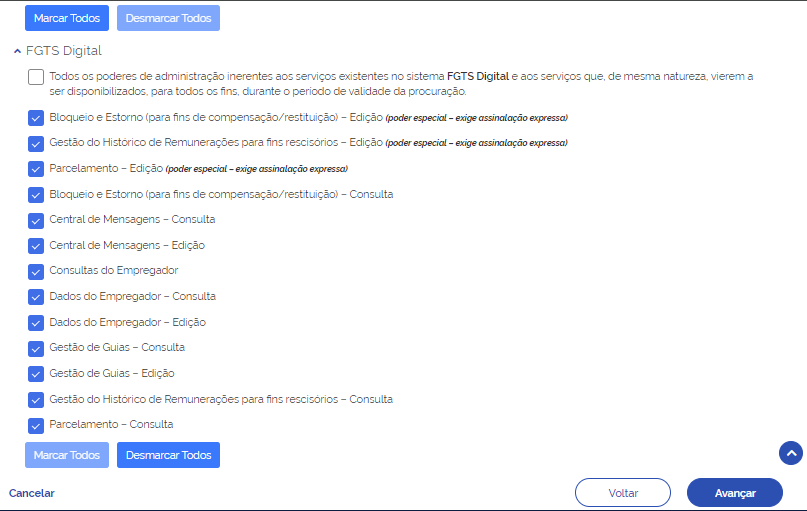
Emissão de Guia Mensal
Antes de emitir a guia mensal de FGTS no FGTS digital, lembre-se:
- O vencimento da guia mensal sempre será dia 20 de cada mês, caso o dia 20 não seja dia útil, precisará fazer a antecipação imediatamente ao dia anterior;
- O pagamento será feito exclusivamente por Pix;
- As rescisões em que não gerar direito a saque de FGTS, recolhe o FGTS na guia mensal;
- A folha não precisa estar Fechada para que você consiga emitir a guia de FGTS apenas do envio S-1200 - Remuneração ou o S-2299 - Desligamento;
- No caso de rescisões feitas entre os dias 01 e 09 de cada mês, cujo motivo gere direito ao saque do FGTS, o empregador deverá incluir os valores de FGTS do mês imediatamente anterior na guia e pagar junto dos débitos rescisórios, pois terá o mesmo vencimento do FGTS rescisório.
1º Passo) Geração da Folha de Pagamento
Os eventos possuem incidências padronizadas e devem estar de acordo com a cartilha de configuração do eSocial disponível no Autoatendimento (Cartilha configurações eSocial).
Além da conferência dos eventos utilizados no sistema da Folha, menu Manutenção>Eventos>Manutenção - Informações eSocial, precisam estar configuradas corretamente também no eSocial em Empregador/Contribuinte>Tabelas>Rubricas. Essa conferência evita possíveis divergências nos valores calculados e descontados no totalizador ao recepcionar os eventos.
2° Passo) Transmissão dos eventos ao eSocial
Enviar o evento S-1200 para o eSocial e o evento S-2299 (caso não tenha enviado ainda). Lembrando que, para alimentar a base do FGTS digital e emitir a guia mensal, não precisa a folha estar encerrada no eSocial como é com o INSS e o IR no eCac/DCTFWEB.
3º Passo) Acesse o portal do FGTS Digital:
https://www.gov.br/fgtsdigital > Acesse>Entrar com GOV
Informe o CPF e senha cadastrada no Gov.br, ou clique em ‘Seu certificado digital’ para seleciona-lo:
Ao acessar o portal do FGTS Digital clique em gestão de guias;
Depois clique em 'Emissão de Guia Rápida', informe a 'Competência de Apuração' que deseja emitir a guia mensal e 'Pesquisar';
Clique em Emitir Guia, onde será possível parametrizar a guia e emitir os relatórios em PDF:
- Relatório por Trabalhador,
- Relatório de Categorias
- Relatório de Estabelecimento
- Relação de Tipos de Valor
- Relação de Tomadores de Serviço.
Exemplo de Emissão de Guia Mensal:
Após a emissão, para consultar a Guia volte para a página inicial do FGTS Digital e clicar em Gestão de Guias>consulta de guias>Informe a Competência de Apuração>Pesquisar:
Quando a empresa efetuar o pagamento, a situação da guia irá aparecer como regular;
Recalculo de Guia Mensal por perca do prazo de pagamento
Clique em Gestão de Guias > Emissão de Guia Parametrizada;
Informe a Competência de Apuração que deseja recalcular, Tipo Mensal e clique em pesquisar
Informe o vencimento da guia que desejar e clique em avança;
Clique em emitir guia;
Emissão da Guia Rescisória
- Quando ocorre Rescisão por término do contrato, seja por parte da empresa ou do empregado, não há multa rescisória de 40%, mas há a guia rescisória com o FGTS devido sobre as verbas rescisórias, e que deverá ser pago em até 10 dias após o desligamento;
- Quando é uma rescisão antecipada pelo empregado no contrato de experiência, ou por pedido de demissão, recolhe os valores de FGTS na guia mensal. Mas quando é uma rescisão antecipada pelo empregador, aí haverá o cálculo da multa rescisória de 40%, pois equipara a uma dispensa sem justa causa.
- Competências até 02/2024 você precisa continuar emitindo o extrato do FGTS para fins rescisórios ou o analítico pelo conectividade para que possa verificar se a empresa pagou todas as competências. No FGTS digital só irá aparecer se foi pago ou não a partir da competência 03/2024 pois é pela data de desligamento (Fato Gerador) e não por data de pagamento;
- Caso a empresa não tenha pago as guias, seja de FGTS mensal ou de multas rescisórias, para recálculos de competências até 29/02/2024 continua sendo pelo SEFIP/GRRF, e após 01/03/2024 pelo FGTS digital;
- Para os desligamentos que ocorrerem entre os dias 01 e 09, cujo motivo gere direito ao saque do FGTS, o empregador deverá incluir os valores de FGTS do mês imediatamente anterior na guia e pagar junto dos débitos rescisórios, pois terá o mesmo vencimento do FGTS rescisório.
As informações na tela abaixo serão variáveis, preenchidas conforme o motivo de cada Desligamento.
Para visualizar o passo a passo completo para geração de Rescisão clique aqui.
1.b) Após concluir a geração, acesse o Gerenciamento de Transmissão>Eventos Não Periódicos para enviar o s2299 -Desligamento para o eSocial.
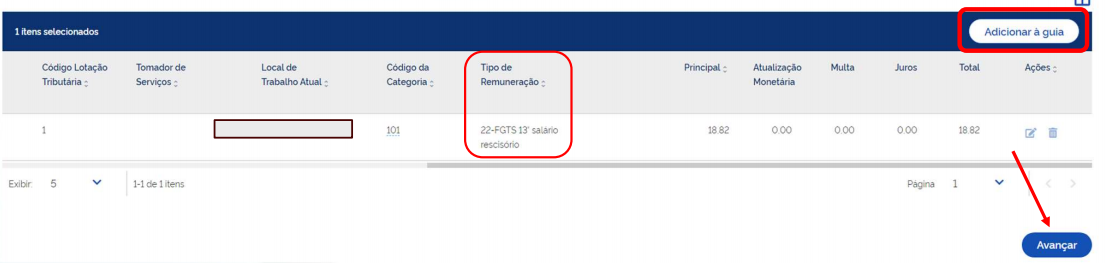 Você poderá alterara data do "Vencimento da Guia" caso desejar, mas já virá marcado para o vencimento em até 10 dias e clique em avançar;
Você poderá alterara data do "Vencimento da Guia" caso desejar, mas já virá marcado para o vencimento em até 10 dias e clique em avançar;
Neste relatório irá aparecer várias opções de relatórios, como:
♦ Relatório por Trabalhador;
♦ Relatório de Categorias;
♦ Relatório de Estabelecimento;
♦ Relação de Tipos de Valor;
♦ Rrelação de Tomadores de Serviço.;
Emissão da Multa Rescisória no FGTS Digital
Informe o “Período de Desligamento” o dia ínicio e dia final do mês da rescisão, exemplo: 01/03/2024 até 31/03/2024 e clique em "Pesquisar", vai aparecer o empregado desligado;
Lembrando que, neste valor de “Indenização Compensatória” não está incluso os valores de FGTS mensal para recolhimento das verbas rescisórios, este valor é apenas os 40% de indenização compensatória.
- Situação de empregados admitidos antes dos eventos periódicos no eSocial:
Na opção “Possui a informação de todas as remunerações?” basta selecionar a opção “Não, desejo informar apenas o valor da base para fins rescisórios”, e não esqueça de selecionar a opção de incluir o FGTS sobre as verbas rescisórias. E nesta opção, poderá recolher também o FGTS do mês anterior, caso queira. Porém, no primeiro mês (03/2024) não tem como incluir o FGTS do mês anterior,porque precisa ser recolhida via SEFIP a competência 02/2024, mas a partir do próximo mês, será possível incluir o depósito do mês anterior na mesma guia.
- Pela opção “Informar por Período”: você poderá digitar manualmente os valores, e terá várias opções como: Atribuir valor fixo, atribuir salário mínimo, atribuir remuneração anterior e atribuir remuneração posterior. Selecione como desejar, informar também a categoria do trabalhador e a competência inicial/final que desejar;
- Pela opção “Importar Arquivo”: Exportar do sistema da Folha de Pagamento no menu Utilitários. Esta opção é para que você possa importar todos os valores através da importação deste arquivo, em vez de informar pelo saldo para fins rescisórios ou manualmente.
NOVIDADE: A partir da versão 10.359 o sistema Folha de Pagamento possui a opção de exportação de arquivo contendo os valores para a recomposição do histórico no vinculo do trabalhador de competências anteriores ao FGTS Digital para importar no Site do FGTS Digital.
Funcionários Desligados:
Possui o campo Inicial e Final e o checkbox para escolher códigos alternados. Ao clicar na DLG (três pontinhos) somente é apresentado os funcionários que possuem data de desligamento.
_Ao digitar código inicial e final, no arquivo exportado somente é gerado informações dos funcionários que tiverem data de desligamento informada.
Sócios e Autônomos Desligados
Possui o campo Inicial e Final e o checkbox para escolher códigos alternados. Ao clicar na DLG somente é apresentado os Sócios e Autônomos que possuem data de desligamento.
_Ao digitar código inicial e final, no arquivo exportado somente será gerado informações dos Sócios e Autônomos que tiverem data de desligamento informada e também recolhimento de FGTS.
Período de Remuneração do FGTS
_Ao selecionar o checkbox ‘Considerar Data de Admissão dos Trabalhadores':
Serão gerados no arquivo todos as remunerações a partir da data de admissão, até a data de inicio da vigência do FGTS digital 01/03/2024.
E os campos ‘Mês Inicial’ ‘Ano Inicial’ ‘Mês Final’ e ‘Ano Final’ irão ficar desabilitados. Desmarcando o checkbox ‘Considerar Data de Admissão dos Trabalhadores', os campos ‘Mês Inicial’ ‘Ano Inicial’ ‘Mês Final’ e ‘Ano são habilitados para preenchimento do período que deseja gerar as remunerações no arquivo.
Configurações adicionais _Ao selecionar o checkbox: ‘Gerar registro em branco para competência não encontrada’:
Selecionando essa opção, deve ser gerado no arquivo o período em branco dos funcionários que não tiverem base de FGTS em um dos meses informados dentro do período de remuneração.
_Se não selecionado essa opção, caso haja algum mês que o Funcionário/Sócio/Autônomo não tiver recolhimento de FGTS durante os meses que foi informado no campo remuneração, a linha desse mês/ano não será gerada no arquivo.
Ao clicar em Ok, será aberto a tela com mensagem se deseja salvar o arquivo no modo CVS ou TXT.
Os arquivos são gerados conforme Layout do FGTS Digital.
_Ao salvar o arquivo no formato TXT, para conferir as informações geradas deve abrir o arquivo.
_Para as exportações gravadas no formato CSV, o arquivo será gerado de acordo com a formatação do software utilizado (Excel, LibreOffice, etc).
Após realizar a conferência das informações o arquivo deve ser importado no site do FGTS Digital: FGTS Digital (sistema.gov.br)
3° Passo) Editar Guia
Clique no ícone ao lado esquerdo do Olho;
4° Passo) Parametrização da Guia
Volte para a tela inicial do FGTS Digital
Dica: Para voltar a tela inicial basta clicar no do ícone da casinha;
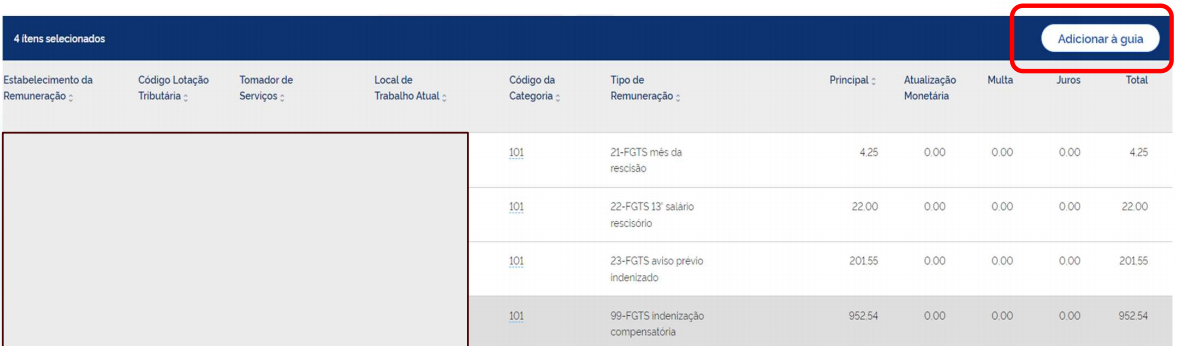 Confira novamente os valores para verificar se está tudo certinho, e clique em "Avançar";
Confira novamente os valores para verificar se está tudo certinho, e clique em "Avançar";
Após a emissão também poderá ser consultada em "Consulta de Guias" na Página Inicial: